
Michael Cain
0
5211
1188
Blat. Tam olarak düşündüğünüz kelime, istediğiniz herhangi bir uygulama veya yazılım aracından, dünyadaki herhangi birine e-posta göndermek için kullanabileceğiniz bir aracın adı olmaz. Çiğ yumurtanın zemine çarptığında çıkardığı ses gibi daha fazla ses çıkarır..
Daha önce hiç duymadıysanız, bugün size tam olarak tanıtacağım şey bu. Blat yeni değil, ama önemli. Sizin için otomatik olarak e-posta bildirimleri gönderecek çok sayıda uygulama ve yardımcı program var..
RSS haber güncellemelerini otomatik olarak e-postayla alabilirsiniz. Web sitelerinin size, e-posta bildirimleri göndermesini sağlayabilirsiniz, 10 bildirim sitesi gibi 10 Uyarı ve Bildirim Web Sitesi, Aksi Durumda İzleyebileceğiniz Eşyaları İzlemek İçin Kaçırın 10 Uyarı ve Bildirim Web Sitesi, Aksi Durumda İzleyebileceğiniz Eşyaları İzlemeyin. Hatta Google Analytics gibi hizmetleri bile kurabilir ve E-posta Raporlarıyla Google Analytics'i Sizin İçin Çalışacak Nasıl E-posta Raporları Kullanarak Google Analytics'i Size E-posta Raporları Kullanarak Nasıl Vereceğinizi Ederim.
Peki ya kendi bilgisayarınızda doğrudan komut satırından e-posta gönderebileceğiniz toplu iş veya Windows komut dosyaları oluşturmak istiyorsanız? Blat, doğrudan komut satırından SMTP yoluyla e-posta göndermek için kullanabileceğiniz bir Win32 yardımcı programıdır.
Blat Komut Satırı E-postalarını Ayarlama
Blat, Windows 95'ten bu yana kullanılabilen ücretsiz bir yardımcı programdır ve yıllar boyunca gelişmeye devam etmiştir. SourceForge teklifi olarak kullanıma sunulmuştur.
Unix kullanıcıları, komut satırı e-postaları göndermek için sendmail gibi hizmetlere sahip olsa da, Windows kullanıcıları da aynı şeyi yapmak için Windows 95'ten beri Blat'a yöneldi. Çoğu bilgisayar kullanıcısı, Windows'taki komut satırı üzerinden e-posta göndermenin ne kadar kolay olduğunu bilmiyor; ancak, hiç denememişlerdi. Bu yüzden, onu hiç görmemiş olanlarınız için, sizi bu zekice basit ama güçlü bir komut satırı aracı ile tanıştırmak istiyorum..
Blat dosyalarını indirip çıkardıktan sonra blat.dll, blat.lib ve blat.exe dosyasını bulacaksınız. Hepsini bir klasöre yerleştirdiğinizden emin olun ve .exe dosyasını oradan başlatabilirsiniz..
İlk adım “kurmak” hangi SMTP sunucusunu ve hesabını kullanacağını söyleyen komut.

Bu durumda, verdiğim komut “çıta ”
Bu, SMTP hesabım için çalışıyor (şifre gerekmiyor), ancak sizinki kimlik doğrulaması gerektiriyorsa, “-u-pw ”, Ancak, blat’ın üçüncü taraf bir araç olmadan SSL’yi desteklemediğini ve bu nedenle Gmail SMTP’de çalışmayacağını unutmayın. İd / pw ve smtp sunucusunu kurulu kullandıktan sonra, blat komutunu istediğiniz zaman komut satırından verebilirsiniz..
Örneğimde, blat komut parametrelerinin tümünü içeren help.txt adlı blat dizininde depolanan bir dosyam var. Blat kullanarak bu metin dosyasını e-posta gövdesi olarak e-posta ile göndermek istiyorum. Bunu bir komutla yazarak yapabilirim “blat help.txt -to -subject TestFile”
Bu kadar!
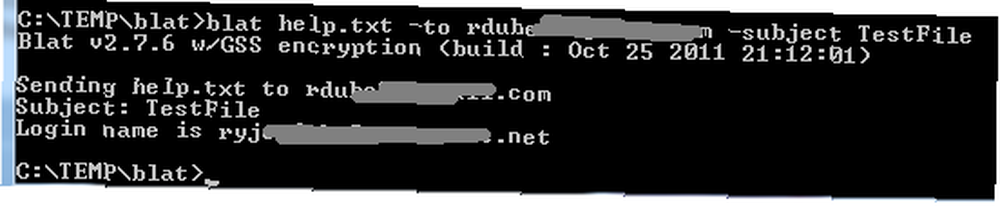
Bu komut, sınama dosyasını açar, e-posta gövdesi olarak yerleştirir, tanımladığınız konu satırını kullanır (ancak boşluk kullanmayın) ve sonra e-postayı tanımladığınız alıcıya gönderir. İşte aldığımda e-posta nasıl görünüyordu?.
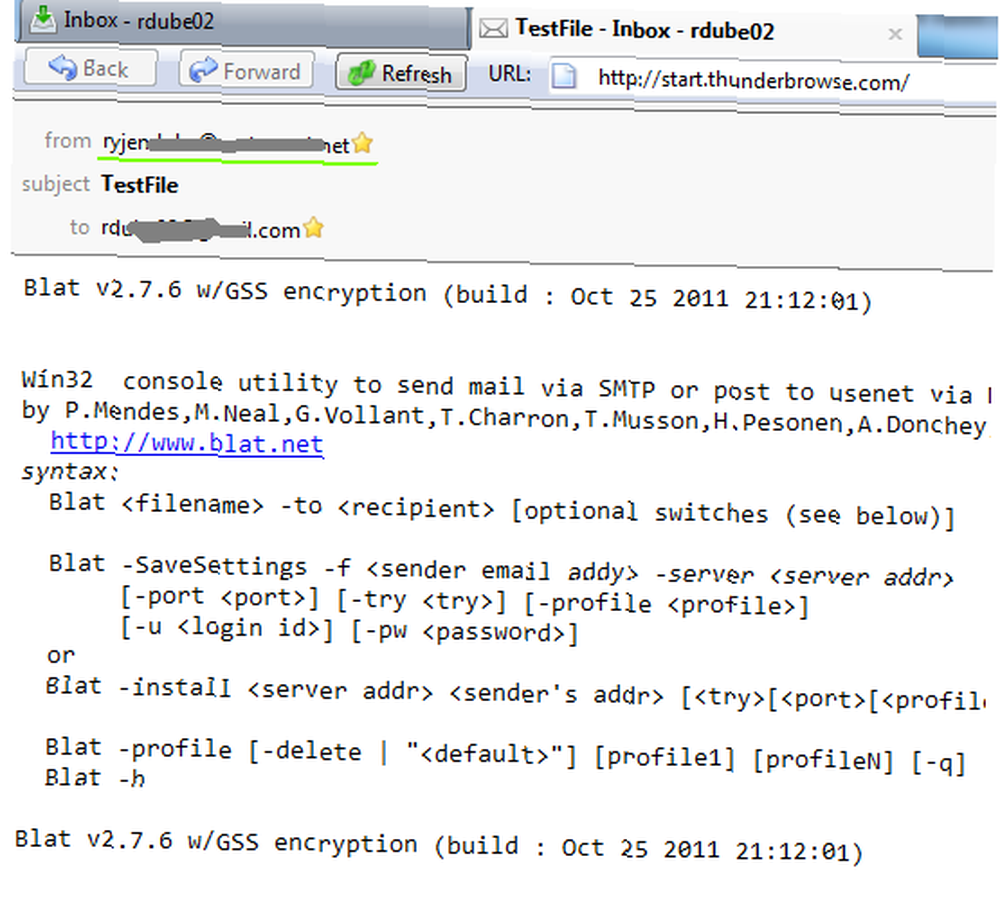
Bir komut istemi açıp bunun gibi hızlı bir e-posta gönderebilmek oldukça havalı olsa da, bu yeteneği daha güçlü bir Windows Komut Dosyası içinden kullanmak daha da güzel.
Windows Komut Dosyası İçindeki Blat Komutunu Verme
Bu örnekteki amacım oldukça basittir. Bir metin .ini dosyasında listelediğim web sitelerinin listesine ping yapan bir Windows Komut Dosyasına sahibim.
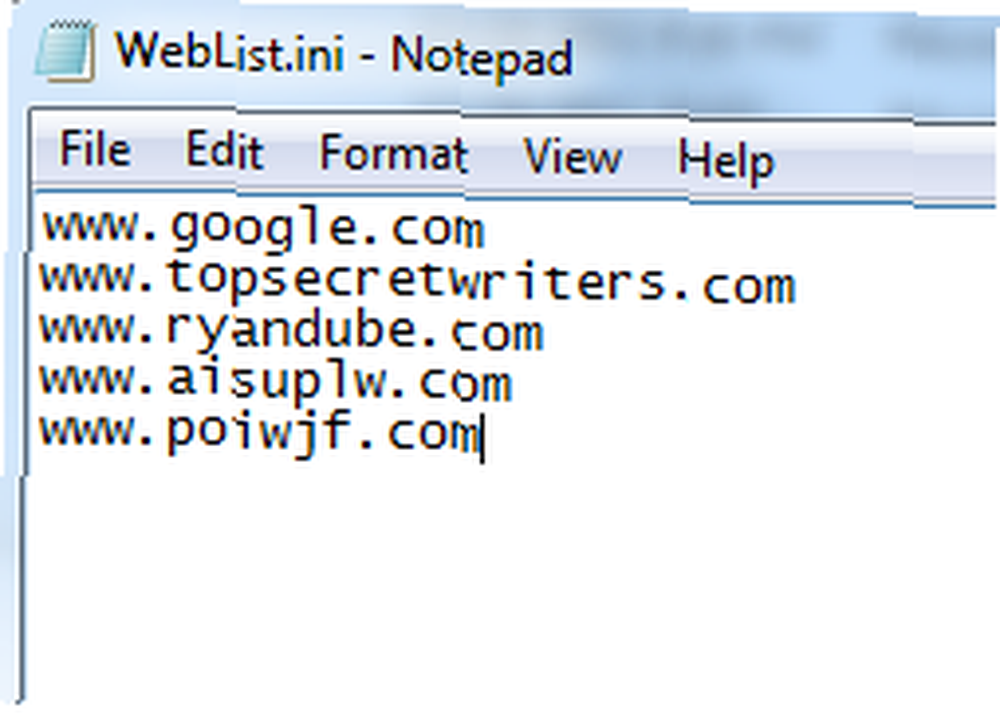
Şu anda, komut dosyası herhangi bir siteye ping işlemi yaparken bir sorunla karşılaştığında, buna benzer bir uyarı penceresi açacaktır..
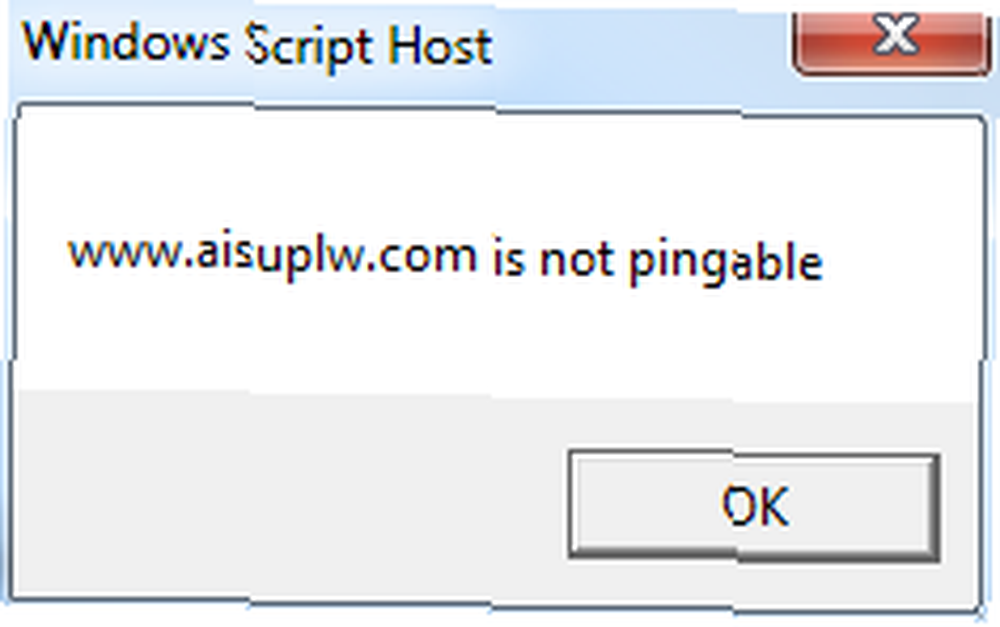
Bunun yerine, açılır pencereye bağlı olmak yerine, web sitesi kullanılamaz olduğunda, bir e-posta göndererek senaryoyu geliştireceğim. Bunu yapmak için, şu anki Windows Komut Dosyama aşağıdaki bölümü ekleyeceğim.
'Herhangi bir ping başarısız olursa, bir e-posta gönder Eğer Ping = false ise' * E-posta gönder wscript.echo "Gönderiliyor" & strFailedList Shell.run "c: \ temp \ blat \ blat.exe -body" & strFailedList & "-to [email protected] -subject TestFile "SonlandırılıyorsaDaha önce WSF'de komut dosyası kullanmamışsanız, komutu vermeniz gerekir. “Kabuğu Ayarla = wscript.createObject (“wscript.shell”)” ayarlamak için. Daha sonra blat.exe komutunu başlatmak için Shell.run komutunu yukarıdaki gibi kullanabilirsiniz..
Çıta kısıtlamaları hakkında birkaç zor ders çıkarıldı. Yukarıdaki komut sadece 'strFailedList' string değişkeni içinde boşluk yoksa çalışır. Bunu başarmak için başarısız olan her IP ping arasında bir çizgi kullanıyorum, bu yüzden son e-postam şöyle görünüyor.
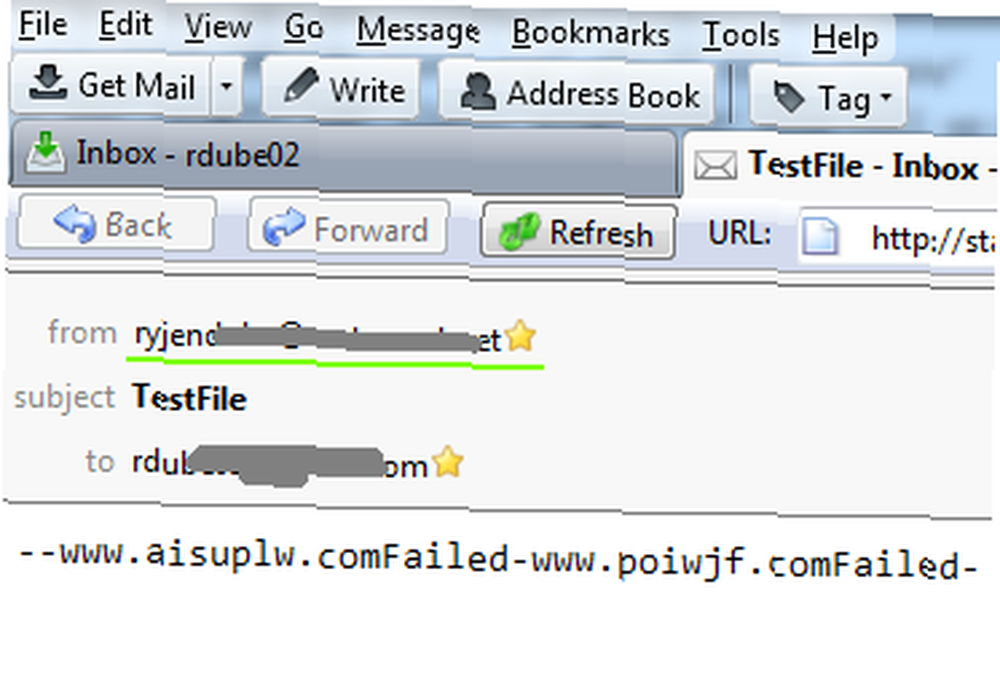
Daha iyi biçimlendirilmiş bir e-posta istiyorsanız, e-postayla göndermek istediğiniz mesajları her zaman bir çıktı dosyasına yazdırabilir ve ardından “-vücut” bunun yerine dosyanın adını içeren parametre (bu makalenin ilk yarısında gösterdiğim örnekte olduğu gibi).
Gördüğünüz gibi, uyarlama aracı, e-posta göndermeyi Windows Komut Dosyalarınıza entegre etmenize olanak tanır ve PC'nizde bir şeyler ters gittiğinde, her türlü yararlı e-posta bildirimi olasılığını açar.
Daha önce hiç denemediyseniz, Blat aracına bir test yapın ve ne düşündüğünüzü bize bildirin. Windows komut dosyalarınızda bunun için herhangi bir yaratıcı kullanım buldunuz mu? Fikirlerinizi ve içgörülerinizi aşağıdaki yorumlar bölümünde paylaşın.
Resim Kredisi: ShutterStock











